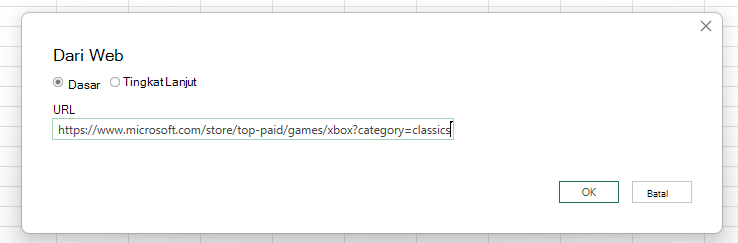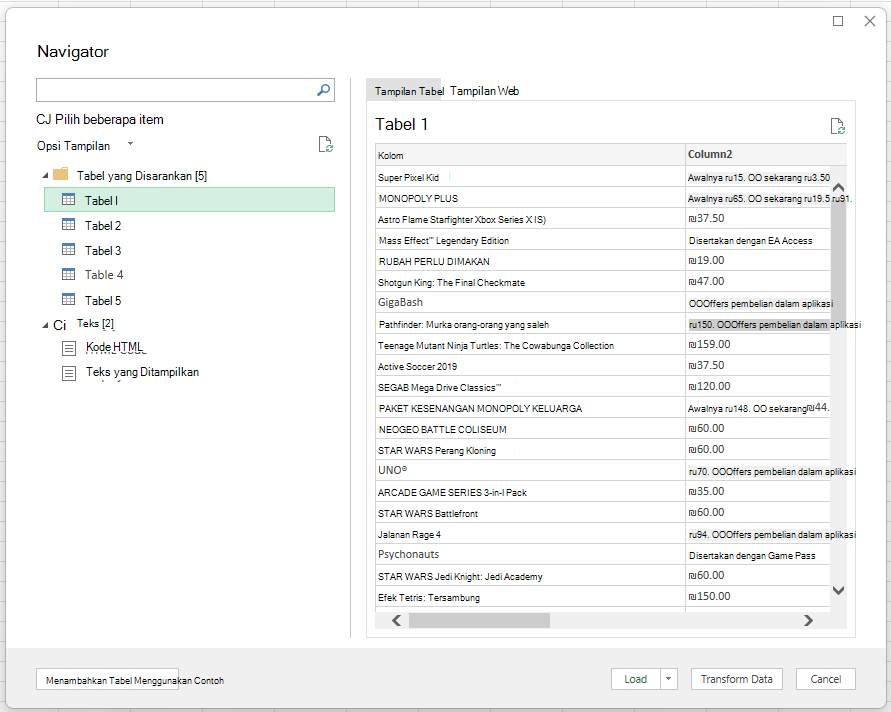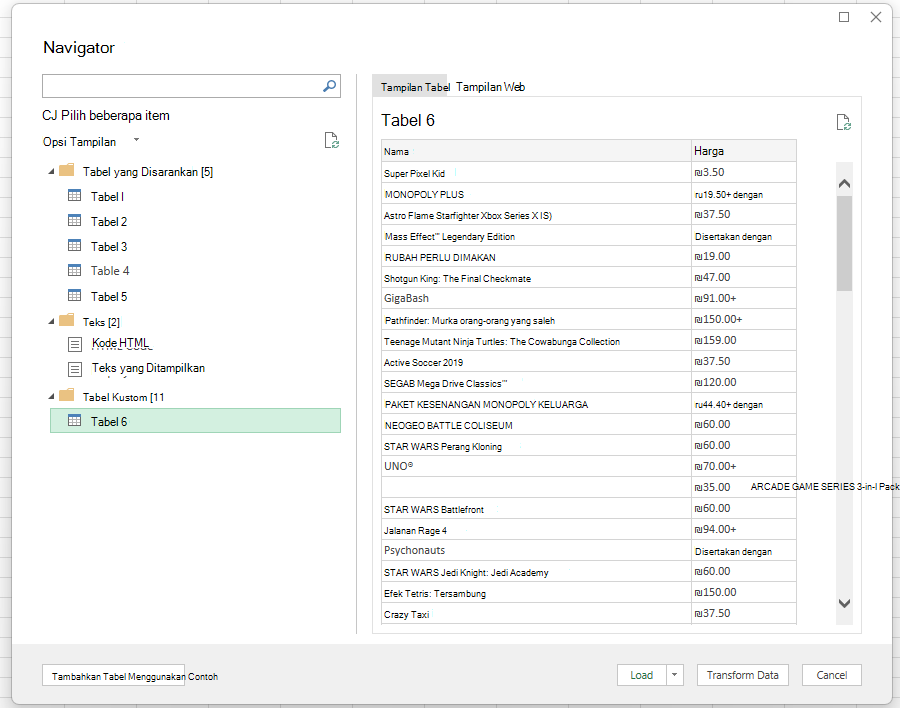Pelajari cara mengimpor data dari situs web apa pun dan menggunakan alat deteksi tabel untuk menyusun dan memodelkan data Anda dengan cepat.
Apa itu konektor web untuk Excel?
Konektor web untuk Excel (AKA Dapatkan Data Dari Web) adalah alat canggih yang memungkinkan Anda menyambungkan ke situs web dan mengimpor data ke buku kerja Excel Anda. Konektor Web memanfaatkan kekuatan Power Query di Excel untuk mengimpor data. Anda juga bisa merefresh koneksi data Anda untuk mendapatkan pembaruan terkini dari situs web yang dipilih.
Fitur tingkat lanjut di konektor web untuk Excel
Konektor web untuk Excel memiliki fitur dan penyempurnaan baru:
Tabel yang Disarankan: Menyediakan deteksi otomatis tabel dan akan menyarankan tabel, sehingga Anda bisa dengan mudah menyusun data Anda.
Menambahkan Tabel Menggunakan Contoh: Memungkinkan Anda memberikan contoh tampilan data yang diinginkan, dan memilih dari struktur tabel yang dihasilkan AI berdasarkan contoh yang disediakan.
Catatan: Alat ini juga tersedia di Power BI.
Cara memulai
Konektor Web baru di Excel tersedia sebagai bagian dari langganan Office 365. Jika Anda adalah pelanggan Office 365, cari tahu cara mendapatkan pembaruan terkini. Anda juga harus memiliki koneksi internet untuk mengakses sumber data web.
Bagian berikut ini menjelaskan cara menyambungkan ke situs web, memilih data, dan membawa data tersebut ke Excel – menggunakan fitur baru:
Untuk menggunakan konektor Web untuk Excel, ikuti langkah-langkah ini:
-
Buka Excel dan buat buku kerja baru atau buka buku kerja yang sudah ada.
-
Masuk ke tab Data dan klik Dari Web (atau Dapatkan > Data Dari Sumber Lain > Dari Web)
-
Masukkan URL halaman Web tempat Anda ingin mengekstrak data. Dalam artikel ini, kami akan menggunakan halaman Web Microsoft Store, dan memperlihatkan cara kerja konektor ini.Jika ingin mengikutinya, Anda dapat menggunakan URL Microsoft Store yang kami gunakan dalam artikel ini: https://www.microsoft.com/store/top-paid/games/xbox?category=classics
-
Ketika memilih OK, Anda akan dibawa ke kotak dialog Navigator tempat Anda dapat melihat Tabel yang Disarankan, yang merupakan tabel yang dideteksi otomatis dari halaman Web.Dalam kasus yang diperlihatkan dalam gambar di bawah ini, 5 tabel ditemukan.
-
Atau, Anda bisa menggunakan fitur Tambahkan Tabel Menggunakan Contoh yang baru, yang menyajikan jendela interaktif, di mana Anda bisa mempratinjau konten halaman Web. Masukkan nilai sampel data yang ingin Anda ekstrak.
-
Dalam contoh ini, Anda akan mengekstrak Nama dan Harga untuk setiap game di halaman. Anda dapat melakukannya dengan menentukan beberapa contoh dari halaman untuk setiap kolom. Saat Memasukkan contoh, Power Query mengekstrak data yang sesuai dengan pola entri contoh menggunakan algoritma ekstraksi data cerdas.
-
Setelah puas dengan data yang diekstrak dari halaman Web, pilih OK untuk menambahkan data ke daftar, dan pilih tabel kustom yang dibuat:
-
Anda bisa menggunakan Transformasi Data untuk membentuk data Anda dengan Editor Power Query, atau Memuat untuk memuat data ke kisi Excel. Untuk informasi selengkapnya tentang Power Query di Excel, lihat Power Query untuk Bantuan Excel.
Lihat Juga
Power Query untuk Bantuan Excel